विषयसूची:
- आपूर्ति
- चरण 1: अपना हार्डबोर्ड काटें:
- चरण 2: माइक्रोएसडी कार्ड तैयार करें:
- चरण 3: स्क्रीन के साथ बूट पाई:
- चरण 4: स्क्रीन का आकार ठीक करें:
- चरण 5: फ़ाइलें प्राप्त करें और चलाएँ:
- चरण 6: स्लीप मोड बंद करें:
- चरण 7: बिल्ड केस:

वीडियो: HClock (होलोग्राफिक इल्यूजन क्लॉक): 7 कदम

2024 लेखक: John Day | [email protected]. अंतिम बार संशोधित: 2024-01-30 09:19


यह मेरा होलोक्लॉक विचार है। यह निर्देश आपको दिखाएगा कि एक मानक घड़ी (3 भिन्नताओं के साथ) को कैसे बनाया जाए जैसे कि यह हवा में तैर रही हो!
आपूर्ति
आपको निम्नलिखित सामग्रियों की आवश्यकता होगी:
1 x रास्पबेरी पाई 2 या उससे अधिक
1 एक्स वाईफ़ाई यूएसबी एडाप्टर (यदि 3 से नीचे आरपीआई का उपयोग कर रहे हैं)
1 एक्स माइक्रोएसडी कार्ड
1 x Elecrow 5 इंच रेसिस्टिव टच डिस्प्ले और HDMI अडैप्टर (स्क्रीन के साथ आता है)। यहां मिला।
1 एक्स कंप्यूटर माउस वायर्ड या वायरलेस (यूएसबी संगत)
1 एक्स कंप्यूटर कीबोर्ड वायर्ड या वायरलेस (यूएसबी संगत)
१ x ३ इंच गुणा ४ ३/४ इंच प्लेक्सी ग्लास
1 x 3 इंच गुणा 4 3/4 इंच का दर्पण
हार्डबोर्ड
चरण 1: अपना हार्डबोर्ड काटें:
हार्डबोर्ड (या मेसोनाइट) के 5 टुकड़े काटने के लिए आपको आरी का उपयोग करने की आवश्यकता है। आयाम इस प्रकार हैं:
1 x 4 3/4 इंच x 8 इंच (नीचे लेबल)
2 x 3 इंच x 8 इंच (बाएं और दाएं किनारे पर लेबल)
१ x ३ इंच गुणा ४ ३/४ इंच (वापस लेबल किया हुआ)
1 x 4 3/4 इंच गुणा 1 इंच (शीर्ष पर लेबल)
चरण 2: माइक्रोएसडी कार्ड तैयार करें:
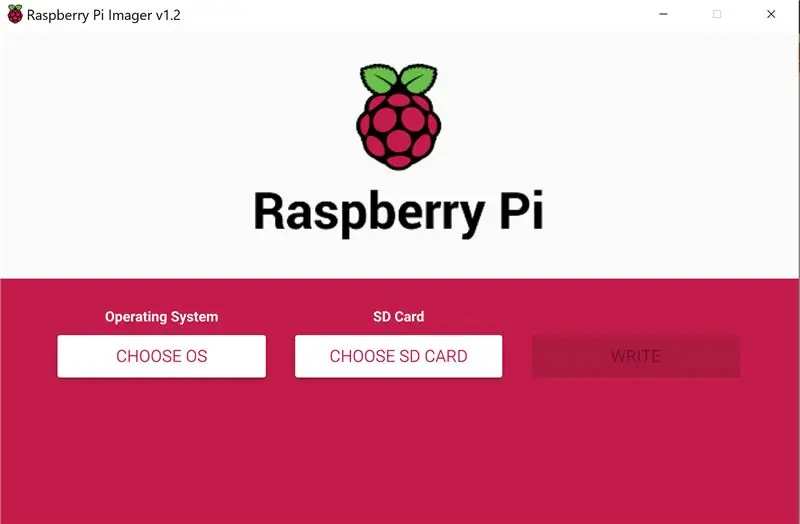

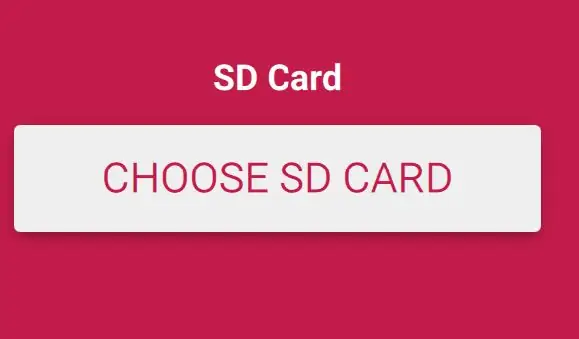
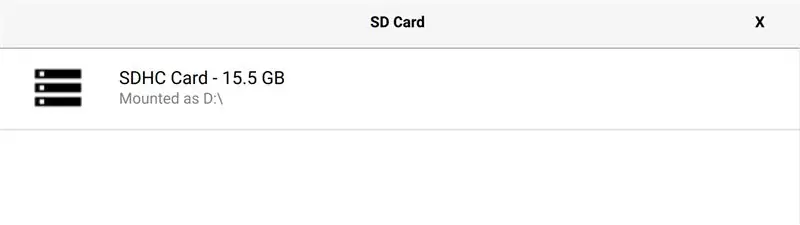
लैपटॉप में माइक्रोएसडी कार्ड डालें।
यहां जाएं और अपने ऑपरेटिंग सिस्टम के लिए "रास्पबेरी पाई इमेजर" डाउनलोड करें।
जब डाउनलोड पूरा हो जाए तो फाइल को खोलें।
इसे कैसे सेट करें, इसके निर्देशों का पालन करें।
जब सेटअप पूरा हो जाए, तो इमेजर खोलें (यदि विंडोज 10 पर चल रहा है तो पॉपअप विंडो में हाँ क्लिक करें), इमेजर विंडो में "ओएस चुनें" बटन पर क्लिक करें। अगले मेनू से "रास्पियन" (शीर्ष) विकल्प पर क्लिक करें। "एसडी कार्ड चुनें" बटन पर क्लिक करें। अपने कार्ड के नाम पर क्लिक करें। "लिखें" पर क्लिक करें। इमेजिंग किए जाने की प्रतीक्षा करें ।
चरण 3: स्क्रीन के साथ बूट पाई:
रास्पबेरी पाई में माइक्रोएसडी कार्ड डालें।
पाई पर यूएसबी पोर्ट में माउस, कीबोर्ड और वाईफ़ाई एडेप्टर डालें।
स्क्रीन पर पिन को पाई पर पिन पर रखें। (स्क्रीन के साथ आने वाले निर्देशों में चित्र)
एचडीएमआई पोर्ट लाइन अप करेंगे। एचडीएमआई एडॉप्टर को स्क्रीन में प्लग करें।
रास्पबेरी पाई को एक मानक यूएसबी से माइक्रो यूएसबी केबल और एसी एडाप्टर का उपयोग करके दीवार में प्लग करें।
पीआई के डेस्कटॉप पर बूट होने की प्रतीक्षा करें।
सेटअप निर्देशों का पालन करें। वाईफ़ाई से कनेक्ट करना सुनिश्चित करें।
सेटअप स्क्रीन के गायब होने के बाद अगले चरण पर जाएं।
चरण 4: स्क्रीन का आकार ठीक करें:

रास्पबेरी (ऊपरी बाएं कोने में) पर क्लिक करके पाई को बंद करें, शटडाउन पर क्लिक करें और पॉपअप मेनू में शटडाउन पर क्लिक करें।
माइक्रोएसडी कार्ड को पीआई से निकालें, और इसे अपने दूसरे कंप्यूटर में डालें (जिसके साथ आपने इसे इमेज किया था)। फ़ाइल मेनू में एसडी कार्ड ढूंढें और नीचे स्क्रॉल करें जब तक कि आपको config.txt नामक फ़ाइल न मिल जाए
फ़ाइल के बहुत नीचे तक स्क्रॉल करें और इन पंक्तियों को जोड़ें
# --- elecrow-pitft-setup द्वारा जोड़ा गया ---hdmi_force_hotplug=1
max_usb_current=1
hdmi_drive=1
hdmi_group=2
hdmi_mode=1
hdmi_mode=87
hdmi_cvt 800 480 60 6 0 0 0 dtoverlay=ads7846, cs=1, penirq=25, penirq_pull=2, speed=50000, Keep_vref_on=0, swapxy=0, pmax=255, xohms=150, xmin=200, xmax= ३९००, ymin=२००, ymax=३९००
डिस्प्ले_रोटेट = 0
# --- इलेक्रो-पिटफ्ट-सेटअप को समाप्त करें ---
कार्ड को वापस पीआई में सहेजें और डालें और फिर से बूट करें।
चरण 5: फ़ाइलें प्राप्त करें और चलाएँ:
टर्मिनल खोलने के लिए अपने पीआई पर ctrl + alt + t दबाएं।
इन आदेशों में टर्मिनल विंडो प्रकार में:
सीडी./डेस्कटॉप
(प्रवेश करना)
गिट क्लोन
डेस्कटॉप पर अब आपको HClock फोल्डर देखना चाहिए।
फ़ोल्डर खोलें।
"डिजिटल-7.ttf" फ़ाइल पर क्लिक करें और ctrl + X. दबाएं
"पीआई" नामक फ़ोल्डर में जाएं
दृश्य पर क्लिक करें -> छिपा हुआ दिखाएं
एक नया फोल्डर बनाएं और उसे नाम दें.fonts
.fonts फोल्डर खोलें और ctrl + v. दबाएं
डेस्कटॉप पर वापस जाएं और HClock फोल्डर खोलें।
घड़ी के प्रकार खोलें (V2.1.0)
अपनी पसंदीदा घड़ी पर डबल क्लिक करें।
पॉपअप विंडो में रन दबाएं।
चरण 6: स्लीप मोड बंद करें:
ctrl + alt + t दबाकर फिर से टर्मिनल खोलें।
'sudo nano /etc/lightdm/lightdm.conf' टाइप करें
(प्रवेश करना)
सबसे ऊपर इन 2 पंक्तियों को जोड़ें।
# स्क्रीन पर सोएं नहीं
xserver-command=X -s 0 dpms
ctrl + X बाहर निकलने के लिए एंटर पर क्लिक करें फिर y फिर एंटर करें।
टर्मिनल बंद करें।
चरण 7: बिल्ड केस:
एक गर्म गोंद बंदूक और कुछ गर्म गोंद प्राप्त करें।
पीछे के टुकड़े को नीचे के आधार पर संलग्न करें।
दाईं ओर नीचे और आधार के दाईं ओर संलग्न करें।
लेफ्ट साइड के लिए भी ऐसा ही करें।
पीआई से सभी यूएसबी चीजों को हटा दें।
मामले के निचले हिस्से के खुले हिस्से में पाई डालें
स्क्रीन को अंदर रखने के लिए हार्डबोर्ड के एक छोटे से अतिरिक्त टुकड़े का उपयोग करें।
ऊपर से ऊपर जोड़ें।
शीर्ष पर प्लेक्सी को शीर्ष टुकड़े पर गोंद करें।
स्क्रीन चालू करें और एक घड़ी लोड करें।
दर्पण को पीछे रखें।
प्लेक्सी ग्लास पर दिखाने के लिए दर्पण के कोण को बदलें (स्क्रीन की ओर देखते समय)
शीर्ष पर जगह में दर्पण को गोंद दें।
ब्लैक पेपर ढूंढें और इसे ब्लॉक करने के लिए स्क्रीन पर रखें।
अब आप कर चुके हैं।
सिफारिश की:
रिटायरमेंट क्लॉक / काउंट अप / डीएन क्लॉक: 4 कदम (चित्रों के साथ)

रिटायरमेंट क्लॉक / काउंट अप / डीएन क्लॉक: मेरे पास दराज में इन 8x8 एलईडी डॉट-मैट्रिक्स डिस्प्ले में से कुछ थे और मैं सोच रहा था कि उनके साथ क्या करना है। अन्य इंस्ट्रक्शंस से प्रेरित होकर, मुझे भविष्य की तारीख / समय की गिनती करने के लिए एक काउंट डाउन / अप डिस्प्ले बनाने का विचार आया और यदि लक्ष्य समय p
ESP8266 नेटवर्क क्लॉक बिना किसी RTC के - Nodemcu एनटीपी क्लॉक नंबर आरटीसी - इंटरनेट घड़ी परियोजना: 4 कदम

ESP8266 नेटवर्क क्लॉक बिना किसी RTC के | Nodemcu एनटीपी क्लॉक नंबर आरटीसी | इंटरनेट घड़ी परियोजना: परियोजना में आरटीसी के बिना एक घड़ी परियोजना बना रही होगी, इसमें वाईफाई का उपयोग करके इंटरनेट से समय लगेगा और यह इसे st7735 डिस्प्ले पर प्रदर्शित करेगा
मिस्टर वॉलप्लेट्स आई इल्यूजन रोबोट: 12 कदम (चित्रों के साथ)

मिस्टर वॉलप्लेट्स आई इल्यूजन रोबोट: यह प्रोजेक्ट मेरे रिश्तेदारों और दोस्तों के आने पर उन्हें खुश करने के लिए बनाया गया था। यह एक बहुत ही सरल "रोबोट" है। एक व्यक्ति और मिस्टर वॉलप्लेट के बीच की बातचीत स्क्रिप्टेड होती है। यहां कोई आर्टिफिशियल इंटेलिजेंस या डीप लर्निंग शामिल नहीं है। जब उन्होंने रेस्पॉन्स
होलोग्राफिक प्लेट्स - फोटोनिक्स चैलेंजर हैकाथॉन फैबलैब्स: 6 चरण

होलोग्राफिक प्लेट्स - फोटोनिक्स चैलेंजर हैकाथॉन फैबलैब्स: इस साल की शुरुआत में मुझे नीदरलैंड्स के साइंस सेंटर डेल्फ़्ट में फैबलैब्स फोटोनिक्स हैकथॉन में भाग लेने के लिए कहा गया था। यहां उनके पास बहुत सारी मशीनों के साथ एक महान कार्यक्षेत्र है जिसका उपयोग कुछ ऐसा बनाने के लिए किया जा सकता है जिसे मैं सामान्य करता हूं
"वाइज़ क्लॉक 2" को असेंबल करना (अरुडिनो-आधारित अलार्म क्लॉक बहुत सारी अतिरिक्त सुविधाओं के साथ): 6 कदम

"वाइज़ क्लॉक 2" (अरुडिनो-आधारित अलार्म क्लॉक जिसमें बहुत सारी अतिरिक्त सुविधाएँ हैं) को असेंबल करना: यह ट्यूटोरियल दिखाता है कि एक ओपन सोर्स (हार्डवेयर और सॉफ्टवेयर) प्रोजेक्ट, वाइज क्लॉक 2 के लिए किट को कैसे इकट्ठा किया जाए। एक पूर्ण समझदार घड़ी 2 किट यहां खरीदी जा सकती है। संक्षेप में, यह वही है जो समझदार घड़ी 2 कर सकता है (वर्तमान ओपन सोर्स सॉफ्टवेयर के साथ
